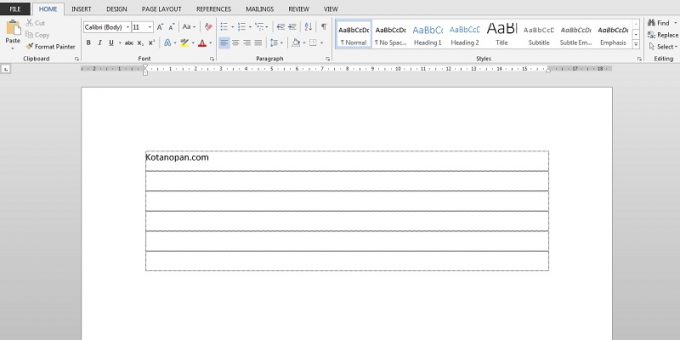
Microsoft Word adalah aplikasi pengolah kata yang terpopuler atau banyak digunakan hingga saat ini atau tahun 2019 ini. Dengan microsoft word dapat memudahkan pekerjaan kita dalam melakukan pengetikan surat maupun dokumen panjang lainnya. Microsoft word sudah berganti berbagai versi yaitu 2003 hingga yang terbaru yaitu microsoft word 2019, kebetulan admin kotanopan juga dapat sedikit kepercayaan untuk berbagi pengetahuan tentang komputer, terutama Word/ excel dan power Point.
Baca juga :Cara daftar Internet Stroomnet dan Stroomnet TV dari PLN selagi Promo
Terutama tentang tutorial-tutorial yang kita gunakan setiap hari, salah satunya tutorial microsoft word. Berikut ini adalah salah satu tutorialnya, yaitu cara menampilkan garis pingir atau text boundaries pada word 2010 dan 2013. Kira-kira bentuk text boundaries atau garis tepi adalah seperti dibawah.
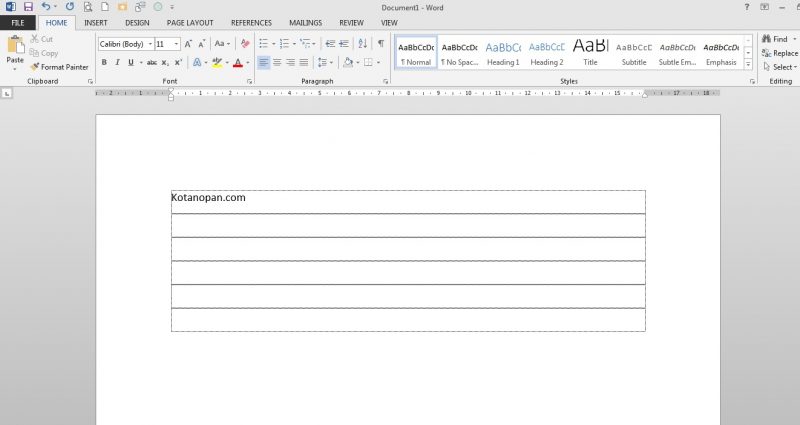
nah… Sudah paham kan text boundaries itu seperti apa?
yang perlu sedikit kita garis bawahi adalah text boundaries Word 2010 dan 2013 itu berbeda ya. Pada word 2010 bentuknya mengelilingi halaman, sedangkan pada word 2013 bentuknya mengelilingi kalimat atau setiap kali kita enter akan muncul 1 baris lagi.
Manfaat Text Boundaries :
1. Membantu dalam pengetikan dan garis terutama ketika kita memasukan gambar pada dokument word kita.
2. Kita jadi tahu batas margin kertas yang nantinya akan kita print
Demikian sedikit fungsi Garis bantu atau text boundaries pada word. Jika text bounderis belum muncul atau belum ada ketika kita membuka dokumen microsoft word, berikut ini adalah tutorial cara mudah menampilkan Text Boundaries pada microsoft Word baik itu 2010 ataupun 2013 :
baca juga: Solusi Instal Ulang Laptop Lenovo V330-14IKB ke Windows 7 64Bit Keyboard Dan touchpad tidak berfungsi
1. Buka lembar kerja microsoft word 2010 / 2013
2. Pada menu bar klik File lalu pilih Option
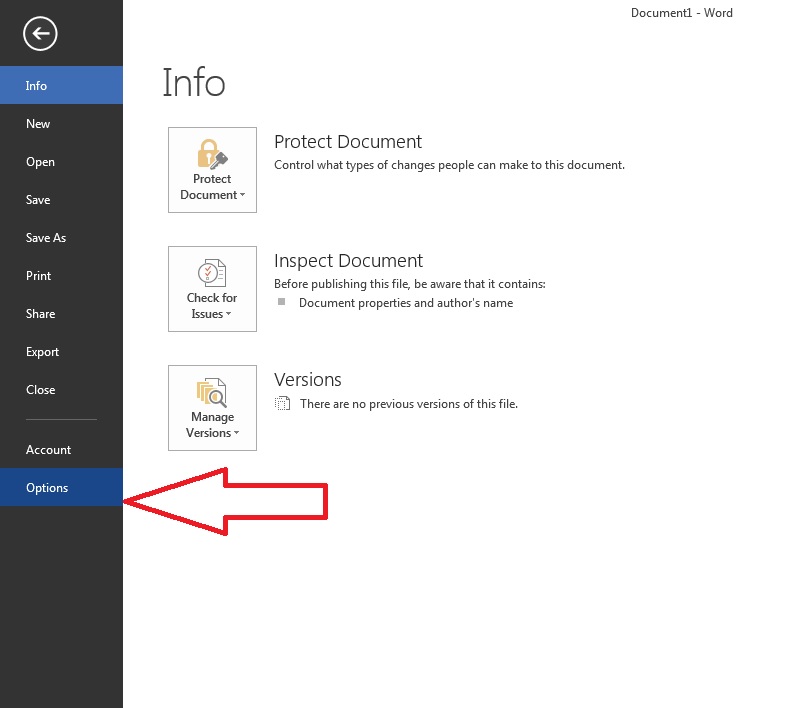 3. Pada word options Pilih Advanced – Cari dan Centang pada Show Text Boundaries
3. Pada word options Pilih Advanced – Cari dan Centang pada Show Text Boundaries
4. Klik Ok
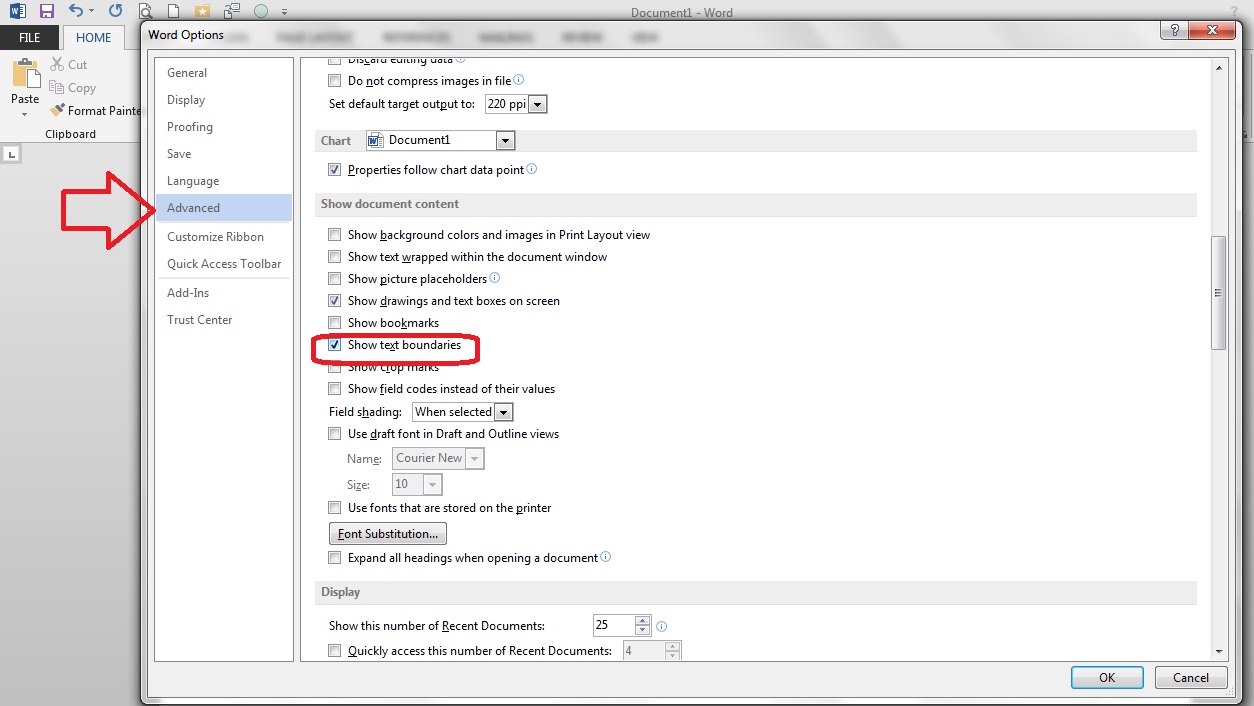
Simple mudah dan sederhana sekali cara menampilkan Text Boundaries atau garis tepi pada microsoft Word. Sampai disini dulu tulisan tutorial Cara Menampilkan Text Boundaries/Garis Bantu di Microsoft Word. Dengan harapan tutorial ini bermanfaat dan dapat menambah ilmu dan pengetahuan kita bersama, salamd ari admin kotanopan.com
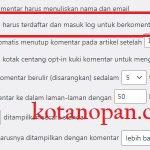
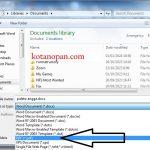
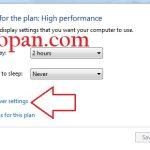



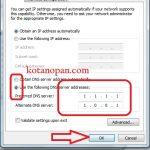

 Ciri Barcode Pertamina Diblokir Dan cara mengatasinya
Ciri Barcode Pertamina Diblokir Dan cara mengatasinya
 Cara Melihat Riwayat Pengisian BBM subsidi Pada Mobil
Cara Melihat Riwayat Pengisian BBM subsidi Pada Mobil
 Perbaiki Suhu Telepon Terlalu Rendah Pengisian Daya Dihentikan
Perbaiki Suhu Telepon Terlalu Rendah Pengisian Daya Dihentikan
 Solusi jika Barcode Mypertamina digunakan orang atau hilang
Solusi jika Barcode Mypertamina digunakan orang atau hilang
 Cara Perbaiki Kendaraan Tidak Ditemukan Pada Mypertamina
Cara Perbaiki Kendaraan Tidak Ditemukan Pada Mypertamina
 Bagaimana Jika Nopol Sudah Terdaftar Di Mypertamina
Bagaimana Jika Nopol Sudah Terdaftar Di Mypertamina
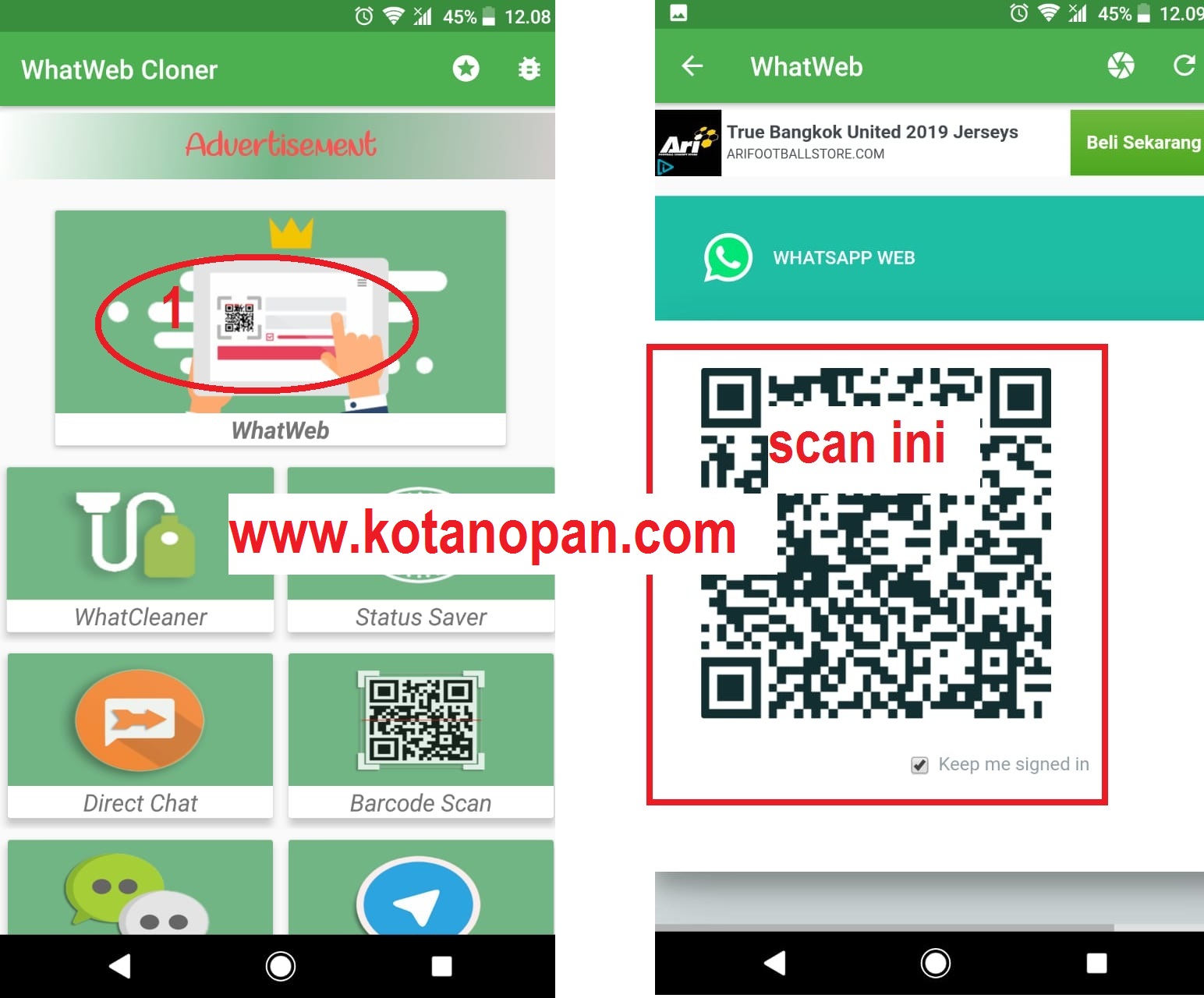 Cara menyadap WA menggunakan whats web What scan Cloner
Cara menyadap WA menggunakan whats web What scan Cloner
 Cara menyambungkan HT baofeng dengan HT merek lain
Cara menyambungkan HT baofeng dengan HT merek lain
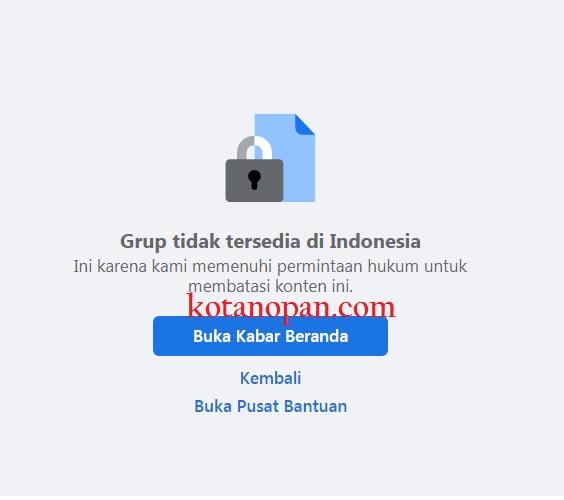 Penyebab Grup facebook Hilang Grup tidak tersedia di Indonesia
Penyebab Grup facebook Hilang Grup tidak tersedia di Indonesia



Wkwkwk…
Aku baru ada garis boundaries.
Udah lama ada ya?
Kan kayak gini dibutuhkan juga dan bener banget emang cocok buat yang mau menambahkan gambar.
wkwkwk,,, hadeuh,,, gimana seh mbak, hahah
Whaaaaaa, ilmu baru nih, untuk pengguna word 😀
terimakasih….
Saya suka mengetik dengan style begini yang ada garis tepinya. Jadi terasa lebih mudah melihat kerapihan tulisan